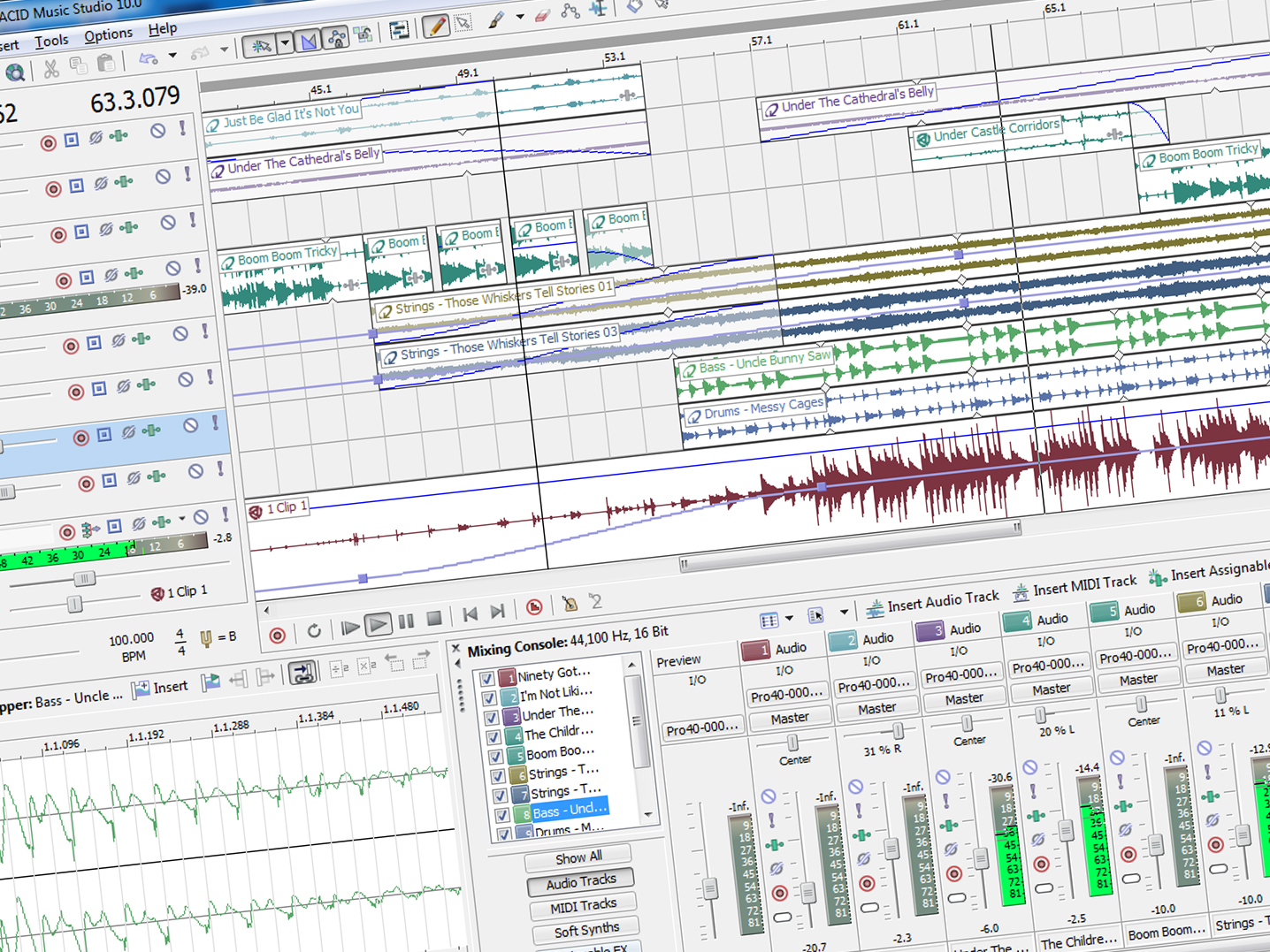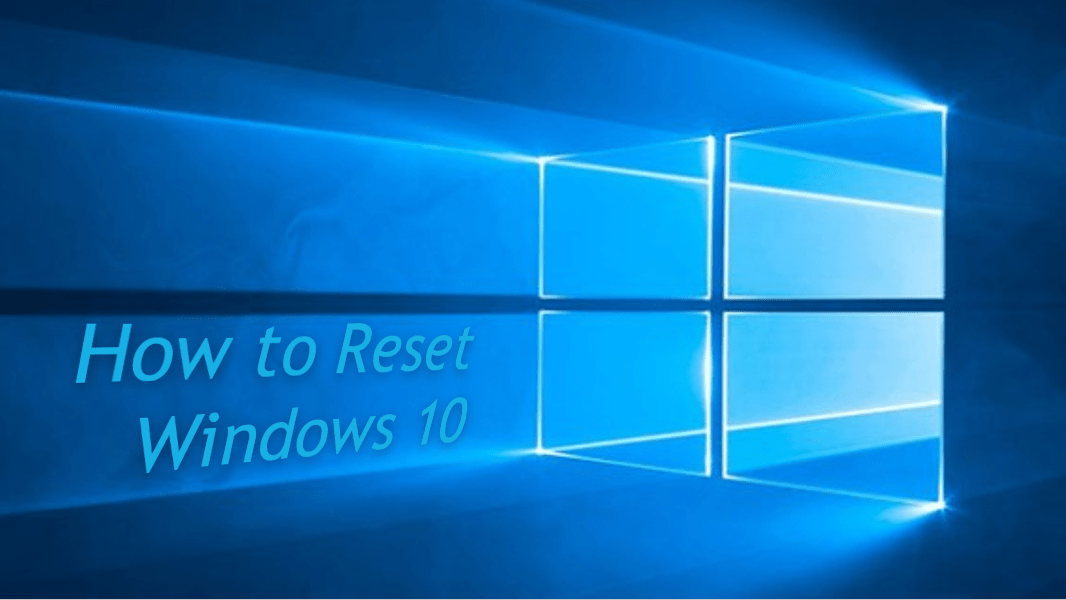게이머라면 Twitch의 매력과 인기를 이해합니다. 라이브 스트리밍 플랫폼에는 모든 주요 게임 플랫폼과 웹을 통해 액세스할 수 있는 수백만 명의 사용자가 있습니다.

Chrome을 통해 Twitch를 사용할 때 오류 코드 3000이 발생했을 수 있습니다. "미디어 소스 디코딩 중 오류"라고도 합니다.
사용자가 보는 가장 일반적인 Twitch 오류 중 하나입니다. 이 문제를 해결하려면 Chrome 설정으로 이동해야 합니다. 이 기사에서는 수행할 작업을 보여줍니다.
Twitch 오류 코드 3000의 원인은 무엇입니까?
이 오류 메시지의 가장 일반적인 이유 중 하나는 HTML5 플레이어가 응답하지 않았기 때문입니다. 이는 웹 브라우저에서 스트리밍할 때 올바른 출력을 생성하지 않는다는 것을 의미합니다.
브라우저의 Flash 지원 문제일 수도 있습니다. 마지막으로 Chrome의 캐시 및 유해한 쿠키가 범인이 될 수 있습니다. 이제 솔루션으로 넘어 갑시다.

캐시 및 쿠키 지우기
브라우저에 발생한 문제 유형에 관계없이 먼저 캐시와 쿠키를 확인해야 합니다. 그들은 많은 결함과 버그를 일으킬 수 있습니다. 다음 Twitch 스트림을 망치지 않도록 하려면 삭제하는 것이 가장 좋습니다. Chrome에서 수행하는 방법은 다음과 같습니다.
- 컴퓨터에서 Chrome을 엽니다.
- 세로로 세 개의 점 아이콘을 클릭합니다.
- 많은 드롭다운 메뉴에서 "추가 도구"를 선택한 다음 "인터넷 사용 정보 지우기"를 선택합니다.
- 새 창이 나타나면 "기본" 탭에서 "시간 범위" 옵션에 대해 "전체 시간"을 선택합니다.
- "쿠키 및 기타 사이트 데이터" 및 "캐시된 이미지 및 파일" 상자를 선택합니다.
- "데이터 지우기"를 선택하십시오.
더 철저하게 하려면 "고급" 탭으로 전환할 수도 있습니다. 또한 시간 범위에 대해 "모든 시간"을 선택한 다음 "캐시 이미지 및 파일" 및 "쿠키 및 기타 사이트 데이터" 상자를 선택합니다. 그리고 '데이터 지우기'를 클릭합니다.
이 프로세스를 완료한 후 컴퓨터를 다시 시작해야 합니다. 시스템이 백업된 후 Twitch로 이동하여 오류 코드가 사라졌는지 확인합니다.

하드웨어 가속 끄기
과거에 Twitch 오류 코드 3000으로 어려움을 겪었던 많은 사용자가 하드웨어 가속을 해제하여 문제를 해결했다고 보고했습니다. 이 기능은 브라우저를 돕고 전반적으로 더 나은 성능을 제공합니다.
Chrome의 Twitch 스트림 문제 뒤에 하드웨어 가속이 있는지 확인하려면 일시적으로 끌 수 있습니다. 방법은 다음과 같습니다.
- Chrome을 열고 세로 점 세 개를 선택합니다.
- 아래로 스크롤하여 '설정'을 선택합니다.
- 다시 아래로 스크롤하여 "고급"을 선택하십시오.
- "시스템" 아래에 "가능한 경우 하드웨어 가속 사용" 옵션이 표시됩니다. 스위치를 OFF로 전환합니다.
Chrome을 종료하고 컴퓨터를 다시 시작합니다. Twitch의 라이브 스트리밍 문제가 사라지기를 바랍니다.
타사 쿠키 허용
웹사이트에서 쿠키를 사용하는 것을 차단하는 데 익숙할 수도 있지만 원활한 사용자 경험을 위해서는 쿠키가 필수적인 경우가 많습니다. 타사 쿠키를 너무 빨리 차단하면 두려운 오류 코드 3000이 표시될 수 있습니다. 하지만 할 수 있는 일이 있습니다. 이 차례를 따라라:
- 오류 코드가 표시되는 페이지를 방문하세요. 주소 표시줄에 빨간색 "X"가 있는 아이콘이 있는지 확인합니다. 즉, 쿠키가 비활성화됩니다.
- "쿠키 아이콘"을 선택합니다.
- 드롭다운 메뉴에서 "[웹사이트 URL]이 쿠키를 설정하도록 항상 허용"을 선택합니다.
- "완료"를 선택합니다.
Chrome을 종료하고 컴퓨터를 재부팅합니다. 그런 다음 Twitch 페이지를 다시 방문하여 실시간 스트림에 액세스할 수 있는지 확인하세요.
시크릿 모드
Chrome의 시크릿 모드를 사용해 볼 수도 있습니다. 세 개의 수직 점을 클릭하고 시크릿 창을 엽니다. 이것이 작동할 가능성이 있습니다.
시크릿 모드에서는 자격 증명을 저장할 수 없으므로 매번 로그인 정보를 입력해야 합니다. 쿠키 및 기타 Chrome 설정을 관리하는 것보다 번거롭지 않은지 여부는 귀하에게 달려 있습니다.

Chrome을 고수하는 경우
예, 시도할 또 다른 확실한 솔루션이 있습니다. Twitch를 사용할 때 다른 웹 브라우저를 사용해 볼 수 있습니다. 그리고 오류 코드 3000이 표시되지 않을 가능성이 높습니다.
그러나 Chrome은 여전히 가장 인기 있는 브라우저 중 하나이며 때때로 오류가 발생할 수 있다는 사실이 이를 교체해야 한다는 의미는 아닙니다. 그러나 그것은 궁극적으로 당신에게 달려 있습니다. 브라우저를 바꾼다고 해서 결국 같은 오류가 발생하지 않는다는 보장은 없습니다.
이전에 Twitch에서 오류 코드 3000을 본 적이 있습니까? 문제를 어떻게 해결했습니까? 아래 의견 섹션에 알려주십시오.